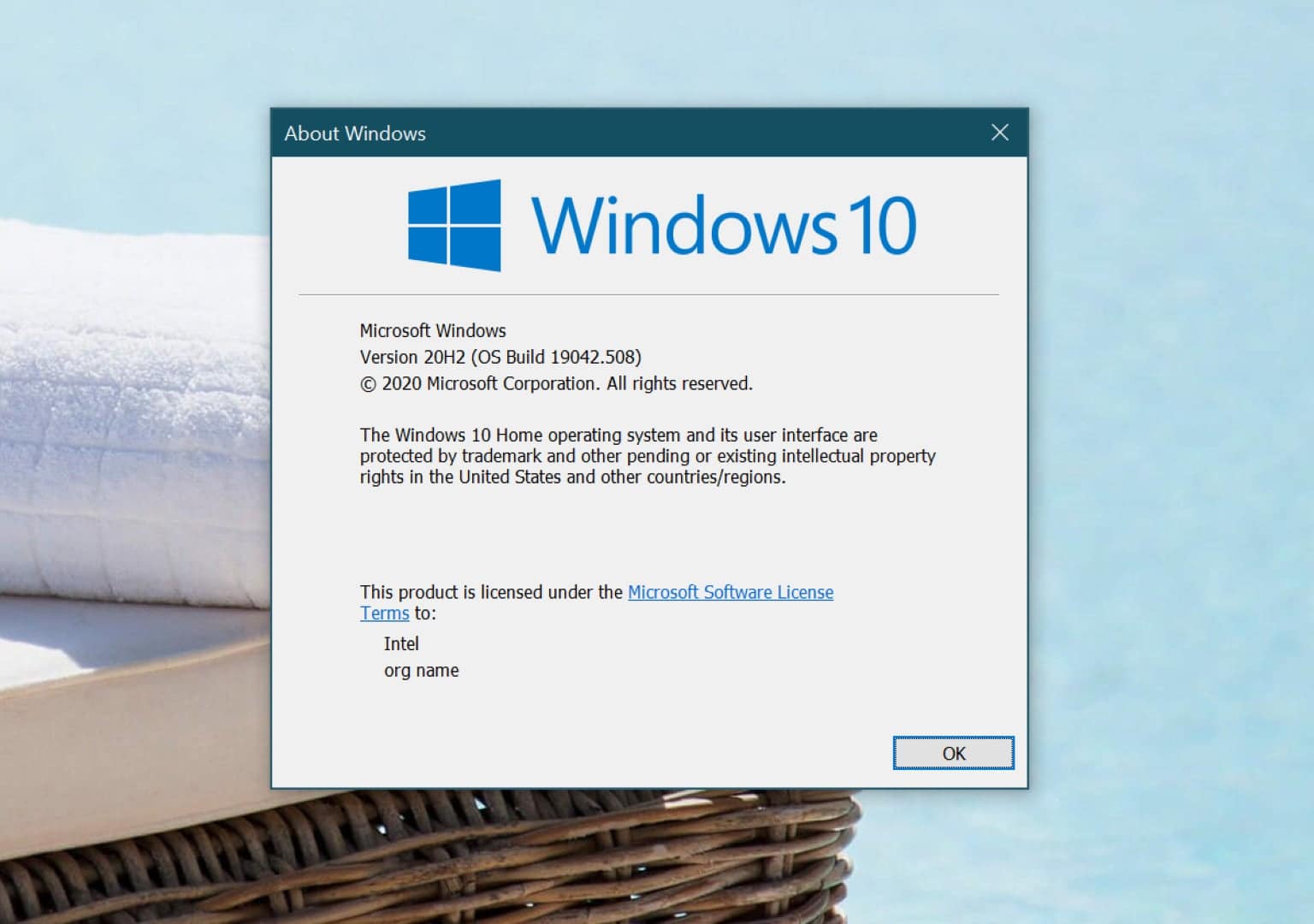102
Существуют различные способы узнать версию Windows. Самый простой способ — использовать комбинацию клавиш:
Узнать версию Windows: Вот как это работает с помощью комбинации клавиш
Чтобы узнать номер текущей версии Windows, используйте комбинацию клавиш. Существует две комбинации клавиш, с помощью которых можно узнать версию Windows:
- Клавиша Windows] + [Пауза]: Это приведет вас непосредственно к основной информации о вашем компьютере. Помимо прочей информации, здесь вы также найдете текущую версию Windows на вашем компьютере
- Клавиша Windows] + [R] открывает диалог «Выполнить». Введите «winver». После нажатия клавиши Return отобразится текущая версия Windows.
- Совет: Если вам часто нужна информация, связанная с работой системы, есть простой способ быстро получить к ней доступ. В этом случае полезно сохранить команды из Панели управления непосредственно в виде значка в меню Пуск.
Версия Windows: это еще один способ получить доступ к информации
Помимо уже описанных комбинаций клавиш, Microsoft предлагает вам и другие способы доступа к системной информации.
- Сначала нажмите на кнопку «Пуск» Windows. Обычно синий значок Windows находится внизу, в левом углу экрана.
- В меню «Пуск» нажмите на «Настройки». Затем прокрутите страницу вниз до последнего пункта «Информация». Если вы работаете с Windows 11, сначала вызовите «Система», а затем прокрутите страницу вниз до пункта «О программе» в правой части страницы.
- Нажав на опцию «О системе», вы найдете не только всю информацию о вашей версии Windows. Различные сведения о вашей системе также перечислены в разделе «Информация»
- Вы также доберетесь до места назначения, если пройдете по следующему пути: Панель управления ☻ Система и безопасность ☻ Система. В пункте меню «Система» вы найдете не только текущую версию Windows, но и некоторые другие интересные сведения о вашем компьютере.
Почему вы должны знать свою версию Windows
Номер версии не только указывает, какие функции и обновления безопасности доступны, но и имеет решающее значение для совместимости программного и аппаратного обеспечения.
- Многие приложения требуют минимальной версии Windows для правильной работы.
- Microsoft регулярно выпускает обновления для Windows, которые не только добавляют новые функции, но и закрывают уязвимости в системе безопасности. Рекомендуется всегда обновлять свою версию Windows, чтобы обеспечить безопасность системы и воспользоваться новейшими функциями.
- В дополнение к вышеупомянутым методам существуют различные инструменты сторонних разработчиков. Эти инструменты часто предлагают расширенную диагностику и могут быть полезны при устранении неполадок. Например, в Microsoft Store есть бесплатная программа Modern Winver.